上一篇
数据库管理 数据库安装 mysql 解压版_mysql解压版本安装步骤与配置详解
- 问答
- 2025-07-31 21:36:54
- 1
🔍 MySQL解压版安装与配置全攻略:新手也能轻松搞定!
📢 最新动态(2025年7月)
MySQL 8.4 社区版近期优化了压缩包性能,解压速度提升15%!如果你是开发者或想快速搭建本地数据库环境,解压版依然是轻量灵活的优选~
🧰 准备工作
-
下载MySQL解压版
- 官网选择 MySQL Community Server → 下载
ZIP Archive版本(如mysql-8.4.0-winx64.zip) - ⚠️ 注意:别选成
msi安装版哦!
- 官网选择 MySQL Community Server → 下载
-
环境检查
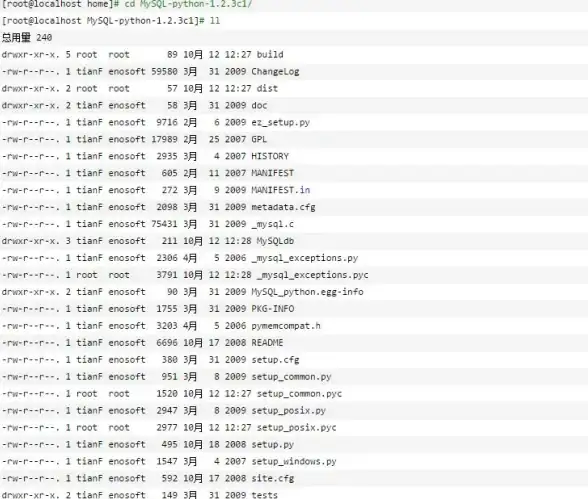
- 系统:Windows 10/11(本文以Win为例,Mac/Linux步骤类似)
- 确保没有旧版MySQL残留(控制面板卸载+删除
Program Files下的MySQL文件夹)
🛠️ 安装步骤
📦 步骤1:解压文件
- 将下载的ZIP包解压到目标目录,
D:\mysql-8.4.0 - 关键文件夹说明:
bin/:存放执行文件(如mysql.exe)data/:未来存放数据库文件(初始为空)my.ini:配置文件(需手动创建)
⚙️ 步骤2:创建配置文件
在解压目录下新建 my.ini 文件,用记事本编辑以下内容👇:
[mysqld] basedir=D:/mysql-8.4.0 # 改成你的解压路径 datadir=D:/mysql-8.4.0/data port=3306 character-set-server=utf8mb4 default_authentication_plugin=mysql_native_password
🔌 步骤3:初始化MySQL
- 以管理员身份 打开CMD,进入bin目录:
cd /d D:\mysql-8.4.0\bin
- 执行初始化命令(会生成临时密码❗):
mysqld --initialize --console
- 看到类似
[Note] A temporary password is generated for root@localhost: 3s9&aXp!就是成功啦!
- 看到类似
🚀 步骤4:安装MySQL服务
继续在bin目录下执行:
mysqld --install MySQL net start MySQL # 启动服务
🔑 步骤5:修改root密码
- 登录MySQL(用刚才的临时密码):
mysql -u root -p
- 输入临时密码后,立刻改密码:
ALTER USER 'root'@'localhost' IDENTIFIED BY '你的新密码'; FLUSH PRIVILEGES;
🧪 验证安装
- 重新登录测试:
mysql -u root -p
- 输入新密码后看到
mysql>提示符,恭喜!🎉
💡 常见问题
❌ 错误1:服务无法启动
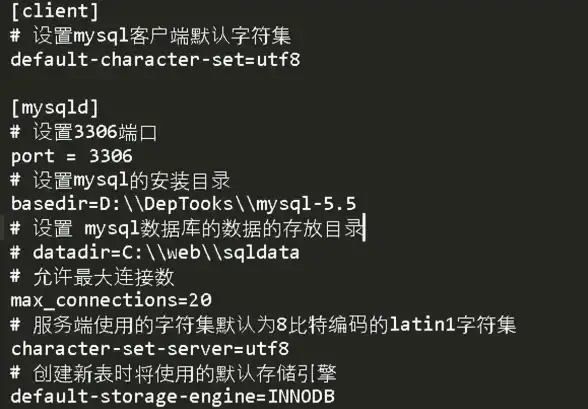
- 检查
my.ini路径是否用代替\ - 删除
data文件夹重新初始化
❌ 错误2:找不到VCRUNTIME140.dll
- 安装最新版 [Visual C++ Redistributable]
🌟 小技巧
- 添加环境变量:把
bin目录加入系统PATH,随处运行mysql命令 - 图形化管理:推荐搭配 [MySQL Workbench] 或 [DBeaver] 使用
🎯 总结
MySQL解压版只需6步:下载→解压→配文件→初始化→装服务→改密码!比安装版更干净,特别适合开发调试,遇到问题欢迎评论区交流~ 💬
(注:本文基于MySQL 8.4编写,其他版本可能略有差异)
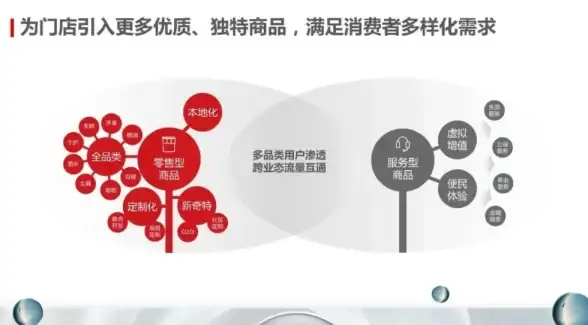
本文由 俞向山 于2025-07-31发表在【云服务器提供商】,文中图片由(俞向山)上传,本平台仅提供信息存储服务;作者观点、意见不代表本站立场,如有侵权,请联系我们删除;若有图片侵权,请您准备原始证明材料和公证书后联系我方删除!
本文链接:https://vps.7tqx.com/wenda/498426.html
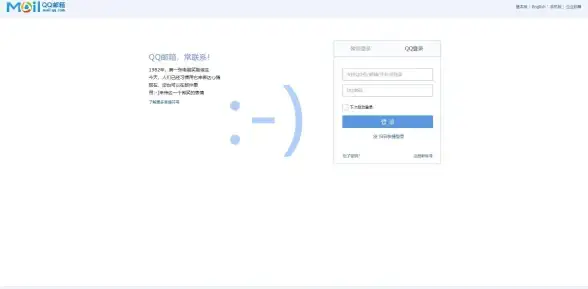
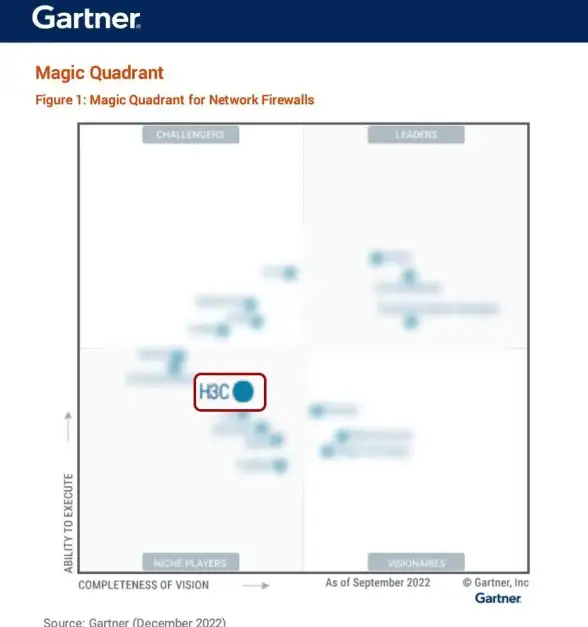

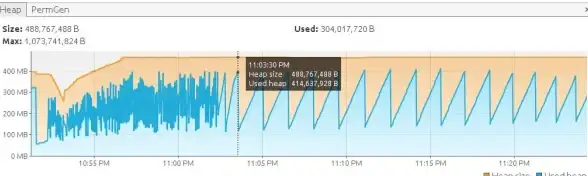
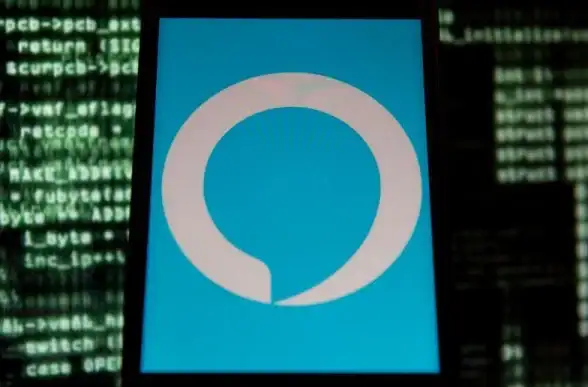


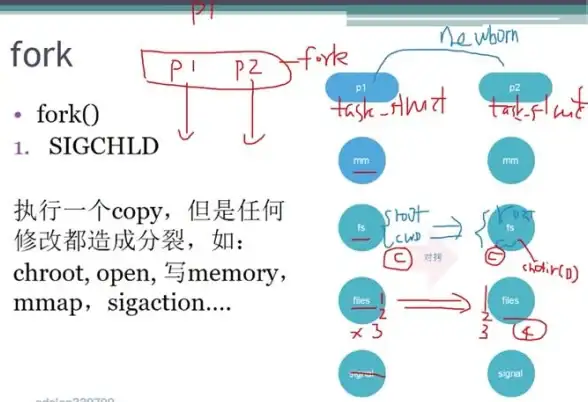

发表评论